
FusionDrive搭載のiMacで、BootCamp用パーティションサイズを変更しようとしたら簡単には行かなかった話の続き。量が多くなってきたので記事をわけます。
BootCampのWindows領域(パーティション・サイズ)を後から変更する [FusionDrive]
- 【0.概要】BootCampのWindows領域(パーティション・サイズ)を後から変更しようとして大苦戦した際の顛末
- 【1.調査編】BootCampのWindows領域(パーティション・サイズ)を後から変更する為のソフト選び
- 【2.準備編】Winclone 5とUSB3.0対応ハードディスクを購入した
- 【3.下準備編】Mac/Win共にディスクのエラーチェックと修復
- 【4.Winclone 5編】Winclone 5でBootCamp環境を丸ごとバックアップ
- 【5.TimeMachine編】Macの全てのデータをTimeMachineでバックアップ
- 【6.パーティション編】Boot Camp アシスタントでWindows領域を再確保と、Mac OS Xのクリーンインストール
- 【7.パーティション編】再度、Boot Camp アシスタントでWindows領域を再確保
- 【8.MacOS復元編】TimeMachineを使ってMac環境を復元
- 【9.Win環境復元編】Winclone 5 Basicを使ってBootCamp環境を復元
BootCamp用パーティションを再確保の手順
ここからが問題。
まず、BootCamp用のパーティションサイズを変更する場合は、Macの「Boot Camp アシスタント」を使う。ディスクユーティリティは使用しない。
通常は以下の手順だけで上手くいくはずなのだが……。
- Boot Camp アシスタントを使用してWindowsパーティションを一旦削除
- ディスクのパーティションが一つになる
- Boot Camp アシスタントを使用してWindowsパーティションを再確保
これが上手く行かなかった。これは2TBを超える大容量HDDであること、既にかなり使い込んでいるHDDであること、そして(もしかしたら)FusionDriveである事が関係しているかもしれない。
Windowsパーティションを一旦削除して単一パーティションに
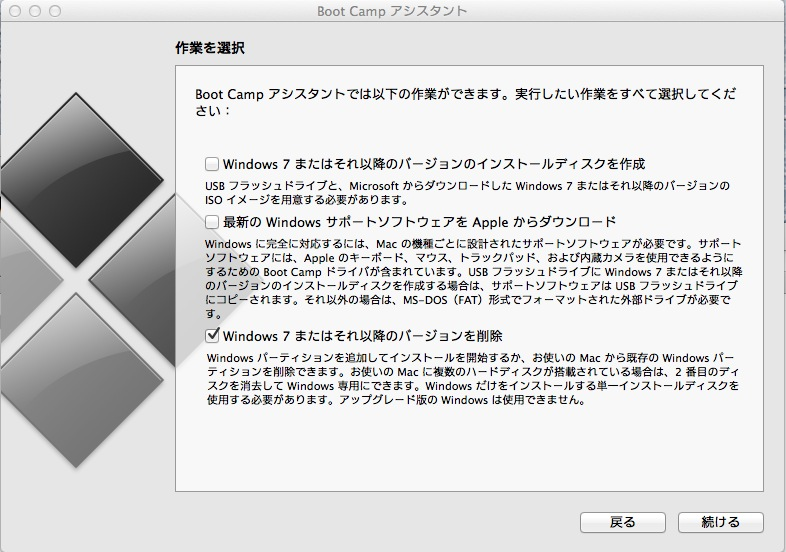
▲「Windows 7 またはそれ以降のバージョンを削除」にチェックボックスを入れることで、一旦BootCampパーティションを削除する事ができる。削除後、再確保する事でパーティション・サイズを変更できるはずなんだが……
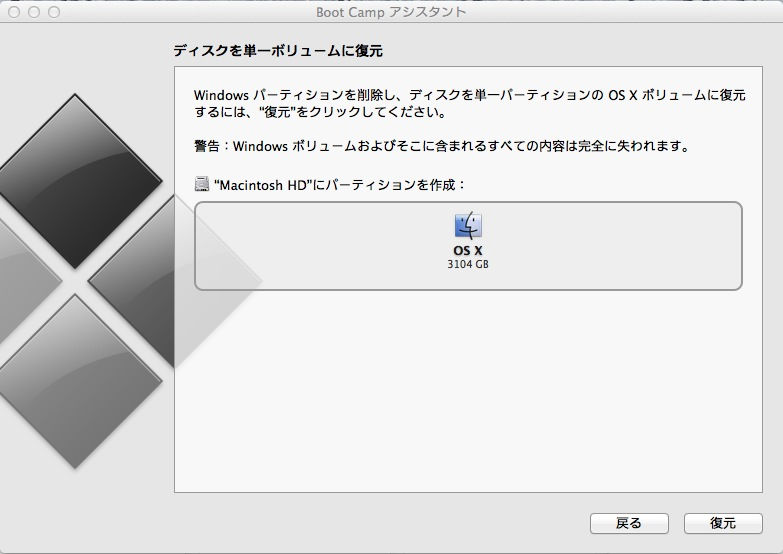
▲既存のBootCamp環境が削除されて単一のパーティションに復元するかどうか聞かれる。BootCampパーティション上にあるWindows OS、アプリ、データ類は全て消去されるが、Winclone 5 Basicで既にバックアップ済なので、思い切って復元。
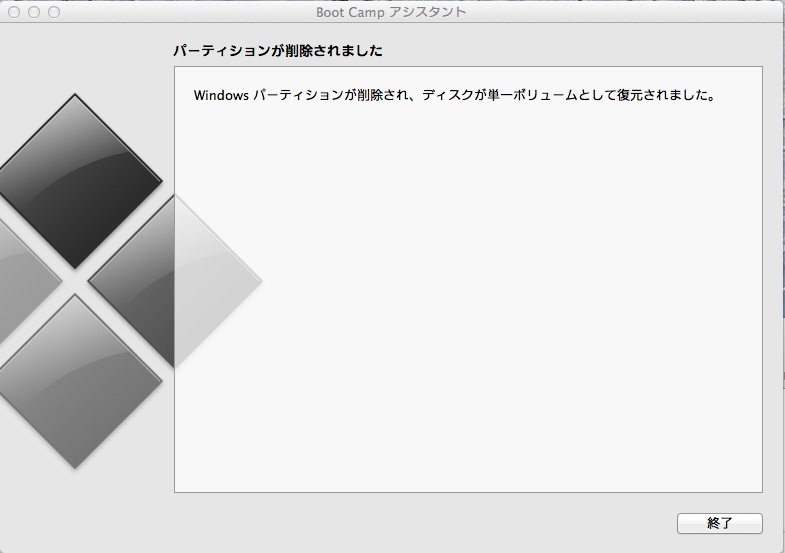
▲復元(単一パーティション化)は問題なく完了。
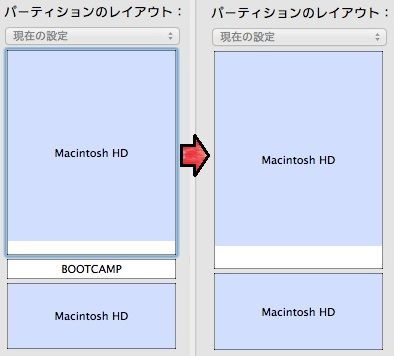
▲このように変化する。色が付いてるのはよく調べてないのでわからない。2つに分かれてるようにみえるが、ユーザーが使うぶんには単一の3TBディスクとして認識される(内部的には2TB+1TBというパーティションにわかれている)。
Windowsパーティションを再確保。しかし問題が……
一旦、BootCampパーティションを削除した上で、再びBootCampアシスタントを起動。
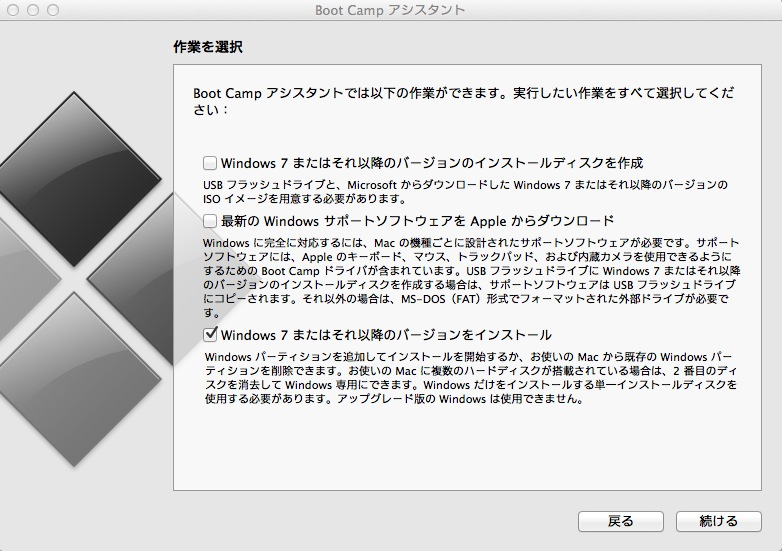
▲一番下の項目「Windows 7 またはそれ以降のバージョンをインストール」にチェックボックスを入れる。

▲パーティションサイズを設定して「インストール」を選択。ここまではプログレスバーが進むのだが……。

▲最終的に「ディスクにパーティションを作成できませんでした ディスクにパーティションを作成中にエラーが起きました」が表示されてパーティションを再確保出来ない……。
FirstAidの修復で治る場合もあるらしいが、私の場合は何をやってもダメだった。
一般的な対処法
- ディスクユーティリティのFirstAidで修復を試してみる
- FileVaultが原因かも(詳しくはこちら→ディスクにパーティションを作成できませんでした-BootCamp編- PHPサンプル実験室)
他にも、ターミナルを使ってUNIXコマンドを使って何とかする方法なども見かけたのだけど、できればそういう事はしたくない。そして、今回のような最後の手段を取ることにした。
OS X ユーティリティを使ってハードディスクをまっさらに
最後の手段だ。Mac OS Xを再起動する。再起動中に「command (⌘) + R」を押しておく。すると「OS X ユーティリティ」が開く
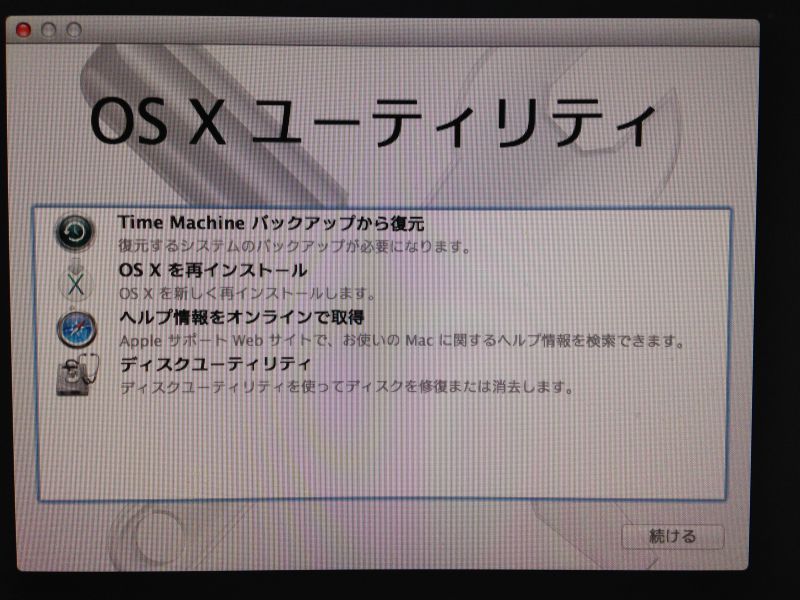
▲OS Xユーティリティは、昔で言うCD-ROMやDVD--ROMからのブートと同じ。OS Xが完全におかしくなった時に再インストールしたり、ディスクの完全なチェックと修復などに使える。今回は「ディスクユーティリティ」を選択。
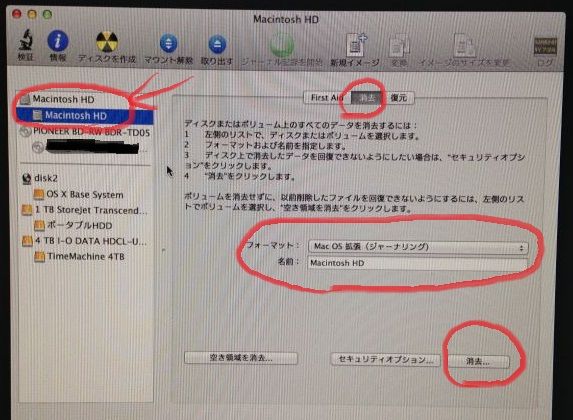
▲Mac OS Xがインストールされた、メインのハードディスクを選択。「消去」タブを選択して、フォーマットを決めて「消去」を選択。
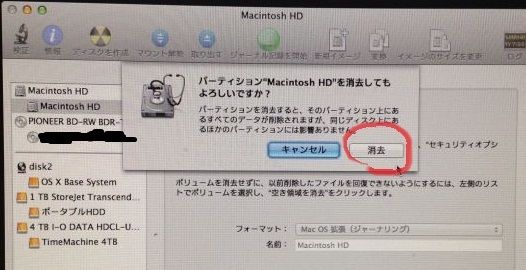
▲思い切って「消去」当然これをやると、Mac OSを含めた全てのデータがフォーマットされ消去される。なので、事前にTimeMachineを使って全てのデータを保存しておく必要がある。
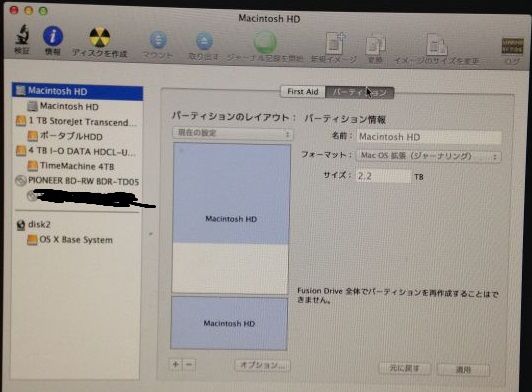
▲フォーマット直後のディスクの状態。
OS Xを再インストール

▲再び「OS X ユーティリティ」を使って「OS X を再インストール」を選択。
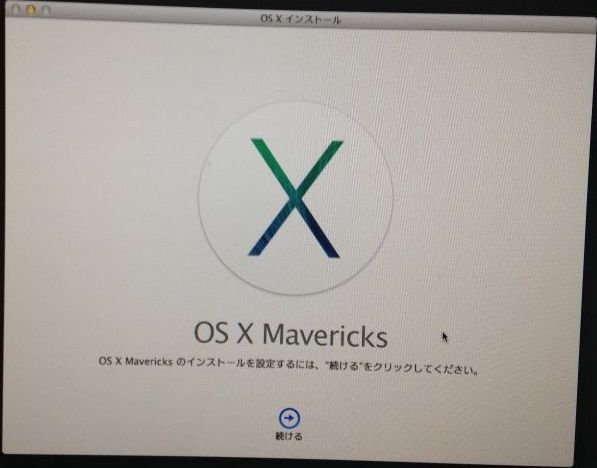
▲私のiMacは、OS X Mavericksがインストールされる。
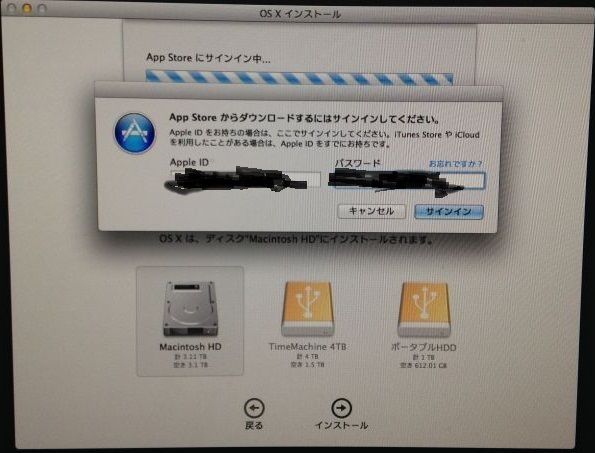
▲途中でApple IDを聞かれる。
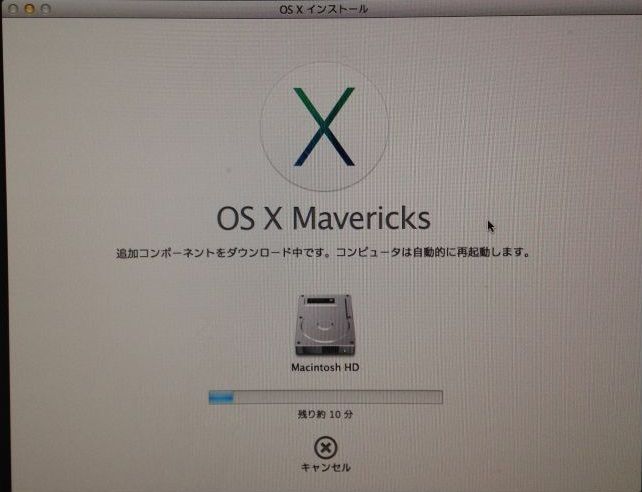
▲データはネットからダウンロードされるようだ。
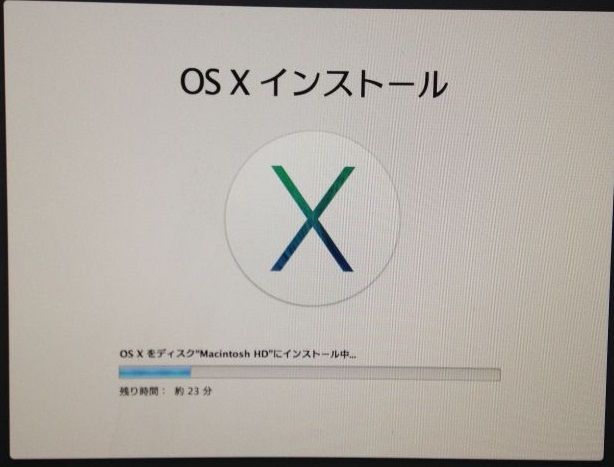
▲インストールがスタート。時間は30分かからないくらい
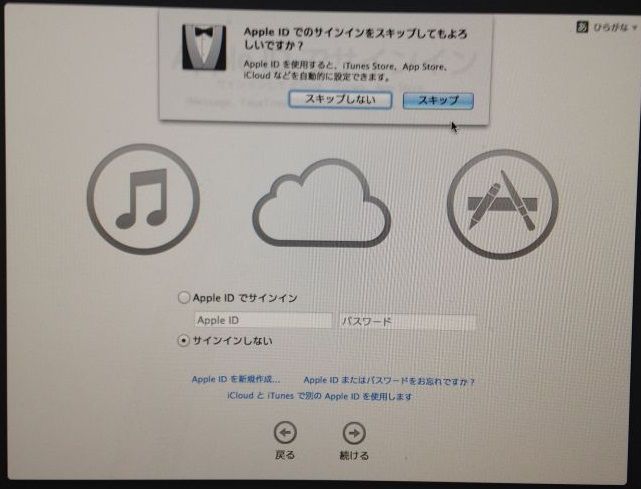
▲iCloud用にApple IDを聞かれるがスキップして、インストールが完了。
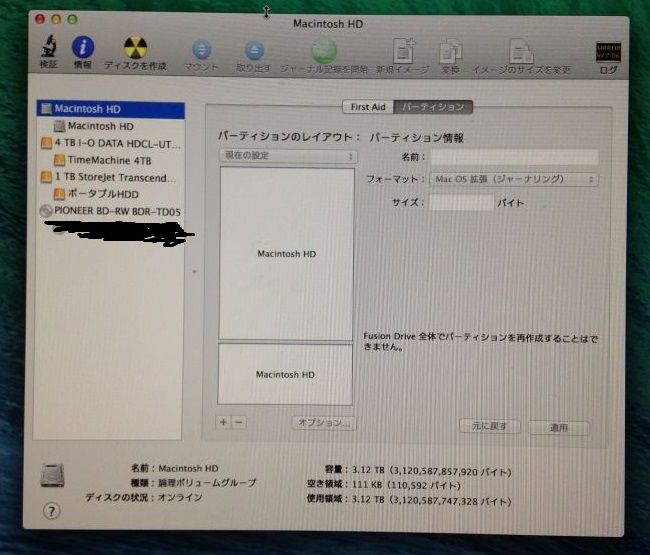
▲インストールしたてのMac OS Xでディスクユーティリティを使って状況を確認。
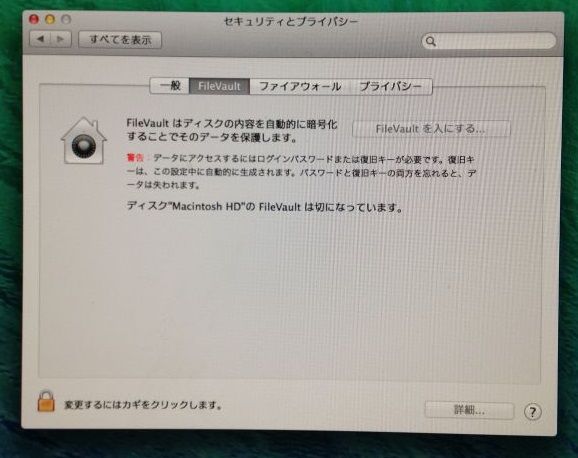
▲「セキュリティとプライバシー」の項目の「FileVault」の項目を確認。FileVaultは暗号化の仕組み。FileVaultが有効になっていると上手くパーティションが切れない場合があるらしいので、切になっているのを確認。
これでMac OS Xの完全なクリーン再インストールが完了。ここまできてようやくBootCampパーティション領域の再確保ができるようになった。続く。
- 【7.パーティション編】再度、Boot Camp アシスタントでWindows領域を再確保
売り上げランキング: 9
![BUFFALO USB3.0 外付けハードディスク PC/家電対応 2TB HD-LC2.0U3/N [フラストレーションフリーパッケージ(FFP)]](http://ecx.images-amazon.com/images/I/41PYe008pVL._SL160_.jpg)